Регулировка частоты процессора с помощью cpufreq-applet в Ubuntu

Для нетбуков и ноутбуков актуальной проблемой является автоматическая регулировка частоты центрального процессора, которая позволяет экономить заряд батареи и уменьшать шум от работы системы охлаждения. За это все в Linux отвечает пакет-демон cpufreq. Для управления этим демоном придуман графический апплет в Gnome: Монитор изменения частоты процессора, который позволяет с легкостью менять частоту процессора на предустановленные производителем режимы и менять профили управления питанием: быстродействие, сохранение энергии, автоматическая регулировка и т.д.
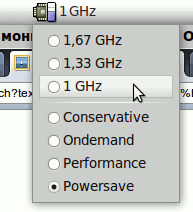
Несколько рекомендаций по активированию регулировки частоты процессора в Ubuntu:
- Ваш процессор должен поддерживать функцию CPU Frequency scaling. Чтобы проверить это, нужно установить пакет acpitool:
# sudo apt-get install acpitoolи далее проверяем поддерживаемый функционал процессора:# acpitool --cpu | grep scalingЕсли процессор поддерживается, то на экране будет показано название драйвера, который отвечает за эту функцию:Freq. scaling driver : acpi-cpufreq
- Чтобы данная функция работала на Вашем компьютере нужно, чтобы ядро было собрано с поддержкой CPU Frequency scaling. Ядро Ubuntu "из коробки" имеет такую поддержку и если Вы не баловались самостоятельной компиляцией ядра, то ничего делать не нужно.
- В Ubuntu демон cpufreq установлен по умолчанию, поэтому в большинстве случаев он уже работает.
- Для управления демоном автоматического изменения частоты процессора cpufreq в графическом окружении Gnome необходимо добавить на панель апплет "Монитор изменения частоты процессора".
- Для ручного регулирования частотой процессора, кроме добавления на панель апплета "Монитор изменения частоты процессора", должна запускаться вместе с ОС служба Агент аутентификации PolicyKit. Редактируется это в Система→Параметры→Запускаемые приложения. Там нужно установить галочку, напротив соответствующей службы, либо добавить новую, в случае если она была удалена, с командой запуска:
/usr/lib/policykit-1-gnome/polkit-gnome-authentication-agent-1
Немного теории
При соблюдении всех правил у Вас добавиться возможность, при необходимости, самостоятельно регулировать частоту процессора. Вручную задать частоту процессора не получиться. Производитель каждой железяки самостоятельно решает на каких частотах может работать его устройство. К примеру, в нетбуке Samsung N140 предусмотрены рабочие частоты: 1.67GHz, 1.33GHz и 1GHz. Так же можно выбирать профили работы процессора:
- Conservative - частота процессора регулируется автоматически в зависимости от нагрузки на процессор. Регулирование частоты происходит плавно, что сказывается благоприятнее на долговечность аккумуляторной батареи в плане срока службы, откладывая немного подальше покупку новой батареи.
- Ondemand - регулирование частоты происходит автоматически в зависимости от ресурсоемкости запущенных приложений. Этот профиль выбран по умолчанию при загрузке ОС.
- Performance - процессор работает постоянно на максимальной частоте.
- Powersave - режим максимального энергосбережения и за счет этого низкий уровень шума.
Теги: апплет уведомлений

Ошибка в названии статьи —- процессора с пРомощью
Спасибо незнакомому редактору
Лучше "детям" про такую возможность не рассказывать. А о как начнут процессоры разгонять при максимальной нагрузке.
Из-за этой программы может возникнуть некоторая проблема с безопасностью. Поскольку в cpufreq-selector есть уязвимость, любой, кто ее использует, может получить доступ к машине с правами root."
Что скажешь? Это еще актуально или уже поправили ?
Публикация 2006 года. Конечно поправили
Попробовал его. UBUNTU 10.10
Устанавливал согласно статьи. Ставил Conservative.
Только после перезагрузки все возвращается на ondemand
Вроде так он и должен работать. Как заставить его запоминать, я не знаю. Лично я пользовался ждущим режимом и меня это не напрягало ))
У кого не сохраняються параметры, ставим это:
sudo apt-get install cpufreqd
зы: сразу начинает частоту держать.
ASUS EEE PC 901. XUBUNTU 14.04 после перезагрузки не сохраняет значения работы процессора. Выставляю КОНСЕРВАТИВНЫЙ после перезагрузки прога ставит ДИНАМИЧЕСКИЙ. Помогите куда копать.